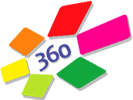录屏专家教程
软件录屏专家 使用指南
这里说的教程是指软件操作的教程等,如果是视频的话,不要使用此方式,用此方式录后如果发现文件太大,建议换成WMV格式录。
1.到"录制目标"页
首先应该让要录的教程按原尺寸播放,不要扩大也不要缩小
如果要录的教程是全屏播放的,那选中"全屏"就可以了(如果已经选中就不要调了)
如果要录的教程是在一定的范围内播放的,选中"录象前显示录制范围"选项(如果已经选中不需要修改),然后选"范围"选项,屏幕上会显示一个范围标记,可以拖动此范围标记就可以调整要录的范围。如果不会操作请点"帮助"按钮
2.到"基本设置"页
选中"直接录制生成"和"LXE"(或"EXE")这两个选项(如果已经选中不需要修改)
选中"同时录制声音"这个选项(如果已经选中不需要修改)
不要选中"同时录制光标"
把录制频率设置为"5帧/秒",如果想文件小一些,用"2帧/秒"或"3帧/秒"
3.到"声音"页
声音设置一般选"16位"和"11025",如果觉得录出的声音音质不够好,可以选"22050" 按"录电脑中播放的声音"按钮
调整录音音量
按"试录"按钮,看是否正常录到声音,录音音量是否合适(判断音量是否合适时要注意把你电脑的播放音量和音箱的音量设置到普通的值)。试录时电脑上必须有在播放声音,否则没有东西可以录。一般试录10秒左右就可以了,停止后就会自动播放录到的声音(播放时程序会停止响应)。
如果操作过程中遇到问题,请点"帮助"按钮
4.按"F2"开始录像(如果未修改过快捷键设置的话)
注意:也是按相同的键可以停止录制
在录制过程中 按"F3"可以暂停录制,暂停后按F3继续录制
5.停止录制后,得到的LXE/EXE录像文件将出现在软件界面左侧的录像文件列表中,双击就可以进行播放
如果录制得到的文件太大,请用向导首页的第4种方法录
使用"文件-浏览临时文件夹"可以打开这个LXE/EXE文件所在的文件夹,可以将此文件直接复制到其它电脑上播放
使用"编辑-修改LXE/EXE播放设置"功能将声音压缩转成MP3压缩后可以使文件再减小一倍
如果想去掉此录像的头尾部分或想截取出中间的一段,可以选中此文件,使用"合成截取-LXE/EXE截取"
如果要生成WMV格式的教程,可以选中此文件,使用"编辑-LXE/EXE转成WMV" 如果要生成FLASH格式的教程,可以选中此文件,使用"编辑-LXE/EXE转成FLASH"